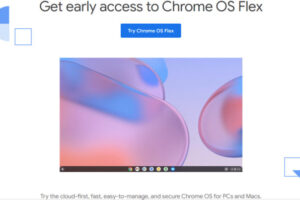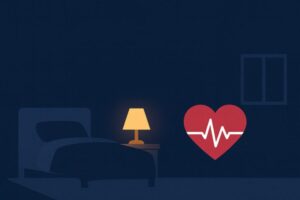こんにちは、やつお(@yatsu_o)です。
あなたは、「タブを開きすぎてChromeブラウザの動作が遅くなってきた…」と、Google Chromeを閉じ、起動しなおすことがありますか?
そんなとき、複数のウィンドウを起動していると、すべてのウィンドウに対しておこなうのは面倒ですよね。
そこで今回は、”タブを保持したまま、ワンクリックでGoogle Chromeを再起動する方法” について書いていきます。
※この記事は、およそ1分で読めます
【Google Chrome】タブを保持したままワンクリックで再起動する方法
複数のウィンドウを開いているときに便利!
Google Chromeは終了して再起動すると、開いていたタブが自動で復元されます。
しかし、いくつかのウィンドウを起動していると、ひとつずつウィンドウを閉じていくのは面倒くさい…
そんなときは、『chrome://restart』をブックマークしておき、クリックしましょう。
▼適当なページをブックマーク > ブックマークした名前を右クリック > 『ブックマークを編集』で名前・URLを書き変えて登録します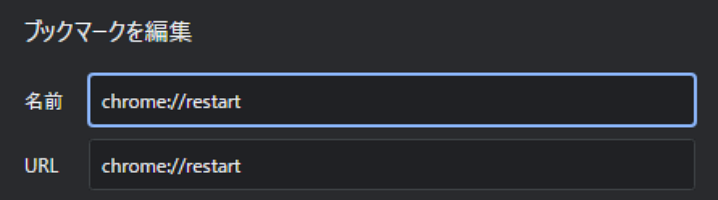
※URLは『chrome://restart』と入力する必要がありますが、名前はわかればなんでもOKです
すると、ワンクリックですべてのウィンドウがタブを保持したまま再起動されます。
つねに数個のウィンドウを開いて作業をしている私にとっては、ありがたい機能です。
筆者は、Ryosuke Iwanagaさんのツイートで、この方法を知りました↓
ここ数年で一番の”もっと早く知りたかった!” は、 chrome://restart にアクセスすれば、タブを保持したままChrome 再起動が簡単にできるということ。Bookmark したので1-click で気軽に再起動できる。
— Ryosuke 🇨🇦 Iwanaga (@riywo) July 1, 2022
あとがき
先日に(ぎりぎりハイスペックと呼べる?)ゲーミングPCを購入してからは、ブラウザの重を感じることがなくなったため、私は自宅ではあまり利用する機会がなさそうです。
いっぽう、外出先ではChromebookを使うことがあるため、「Chromebookで作業するときには、かなり便利そうだな~」と考えています。
ともあれ、『chrome://restart』は、ブックマークバーに登録しておくと、いざというとき便利かもしれません。
さいごまで読んでいただき、ありがとうございました。
関連記事
- Google Chrome 短縮URLツールで「長いURLを短くする」方法
- PDFから必要なページを抽出し分割する方法 [Google Chrome]
- Google Chromeの「リーディングリスト」を非表示にする方法


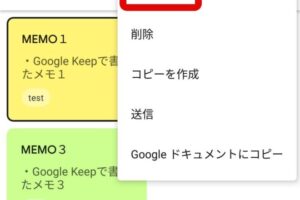
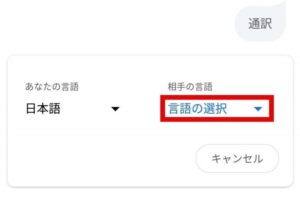
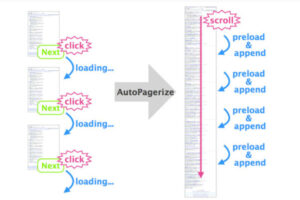



-300x200.jpg)